Spis treści
"Jag har en bärbar dator från HP med en CD-enhet. Och nu måste jag formatera en skiva så att jag kan bränna den. Det är lätt att utföra den här uppgiften i tidigare versioner av Windows som jag har använt. Men hur formaterar jag en DVD RW i Windows 10 Jag kan inte hitta några instruktioner när jag söker på nätet."
Följ den snabba videohandledningen som har LÖST "hur man formaterar en skiva (CD/DVD) och hur man raderar CD". För detaljerade steg, gå till:
Varför behöver du formatera eller radera CD/DVD-skivor
Guide 1: Hur man formaterar en CD/DVD i Windows 10/11
Guide 2: Hur man raderar en CD/DVD-skiva i Windows 10/11
Bonustips 1: Hur man formaterar eller raderar en skiva förutom CD/DVD-skivor
Bonustips 2: Hur man tar bort DVD-enhet Windows 11
Varför behöver du formatera eller radera CD/DVD-skivor
När tiden går framåt verkar CD- och DVD-skivor vara över när fler bärbara lagringsenheter som SD-kort, USB-minnen och bärbara externa hårddiskar kommer ut.
Det finns dock fortfarande vissa människor som föredrar att använda "Old Schell" snygga lagringsmedia för att lagra sina filer och mediafiler. Varför vill dessa människor formatera en CD eller DVD? Här är de möjliga orsakerna:
- Formatera för att bränna operativsystemet till en CD eller DVD.
- Radera data på CD- eller DVD-skivan för att återanvända skivan.
- Rengör gammal CD eller DVD för insamling.
- Rensa upp data, bränn TV-program, drama eller serier till DVD för äldre människor.
- Gör det själv med rengjorda CD- eller DVD-skivor.
Det finns många anledningar till att du behöver formatera eller radera en CD/DVD; dela den här artikeln för att låta fler användare veta om dem.

Processen att formatera din DVD eller CD är ganska enkel. Här visar vi hur du gör det steg för steg. (Här ska skivan vara en omskrivbar CD eller DVD som låter dig formatera och skriva om data.)
Hur man formaterar en CD/DVD i Windows 10/11
Hur formaterar man en CD eller en DVD? Du kan formatera CD/DVD från "Den här datorn".
Så här formaterar du DVD eller CD:
Steg 1: Sätt i CD-RW eller DVD-RW i din dator. (Om din dator inte har en CD-enhet, köp en extern.)
Steg 2: Klicka på "Den här datorn" på din dator.
Steg 3: Hitta och högerklicka på CD/DVD-enhetsikonen, klicka sedan på "Formatera".
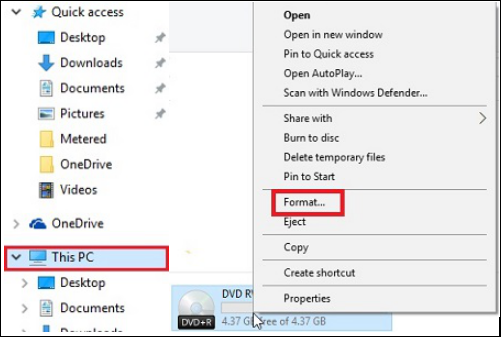
Steg 4: Klicka på rullgardinsmenyn "Filsystem" och klicka sedan på ett av följande filsystem:
- UDF 1.50 - För användning på XP och äldre.
- UDF 2.00 - För användning på XP och äldre.
- UDF 2.01 (standard) - Kan användas med de flesta nuvarande operativsystem.
- UDF 2.50 - Kan användas med de flesta nuvarande operativsystem. Stöder Blu-ray.
- UDF 2.60 (rekommenderas) - Kan användas med de flesta nuvarande operativsystem. Stöder Blu-ray.
Steg 5: Klicka på "Start", du kommer att se ett varningsmeddelande om att radera all data på enheten.
Steg 6: Klicka på "OK" för att fortsätta processen. CD/DVD:n börjar formateras.
Efter att ha formaterat en CD/DVD kan du klicka på länken för att lära dig de fem bästa ISO-brännarna för Windows 10/11 2023.
Hur man raderar CD/DVD-skivor i Windows 10/11
Som nämnts tidigare, om du vill formatera en begagnad CD-RW/DVD-RW måste du först radera data som redan finns på skivan. För att få det här jobbet gjort kan du använda Windows 10-operativsystemets formateringsverktyg.
Om vissa användare inte vet hur man raderar en DVD disk, här listar vi de detaljerade stegen:
Steg 1: Sätt i den omskrivbara skivan i din dator.
Steg 2: Gå till Utforskaren i Windows och klicka på "Den här datorn".
Steg 3: Klicka på DVD-enhetsikonen i Utforskaren i Windows.
Steg 4: Klicka på "Radera den här skivan" i verktygsfältet och följ sedan stegen i guiden för att framgångsrikt radera, rensa eller torka CD eller DVD.
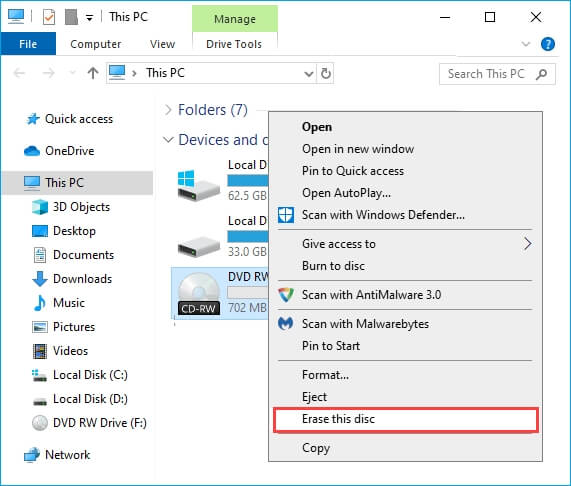
Om funktionen "Radera" inte visas när du använder någon av de beskrivna metoderna, är det möjligt att du har en CD eller DVD (kan bara skrivas en gång) och inte en CD-RW eller DVD-RW (skrivbar).
Bonustips 1: Hur man formaterar eller raderar en disk på ett säkert sätt i Windows 10/11
Bortsett från CD- och DVD-skivor, blir diskar som interna eller externa hårddiskar, USB-minnen, SD-kort, etc. de trendiga lagringsenheterna för att bränna OS, spara, överföra filer och säkerhetskopiera data bland vanliga användare över hela världen.
Att formatera eller radera en hårddisk är på något sätt ett måste för vissa specifika användningsområden. Här rekommenderar vi att du provar EaseUS Partition Master . Detta verktyg låter dig formatera en disk med enkla steg.
#1. Formatera hårddiskar:
Steg 1. Starta EaseUS Partition Master, högerklicka på partitionen på din externa hårddisk/USB/SD-kort som du vill formatera och välj alternativet "Formatera".

Steg 2. Tilldela en ny partitionsetikett, filsystem (NTFS/FAT32/EXT2/EXT3/EXT4/exFAT) och klusterstorlek till den valda partitionen och klicka sedan på "OK".

Steg 3. Klicka på "Ja" i varningsfönstret för att fortsätta.

Steg 4. Klicka på knappen "Execute 1 Task(s)" i det övre vänstra hörnet för att granska ändringarna, klicka sedan på "Apply" för att börja formatera din externa hårddisk/USB/SD-kort.

Jämfört med andra diskformateringsverktyg kommer EaseUS Partition Master att spara många steg och tid för att formatera olika typer av lagringsenheter på datorer:
#2. Rensa eller torka en disk:
För att torka och rensa upp en hel disk kan du vända dig till EaseUS BitWiper för att få hjälp. Den här disken låter dig enkelt rensa upp en hel disk med bara några enkla klick.
Steg 1. Kör EaseUS BitWiper. Klicka på fliken "Torka disk".
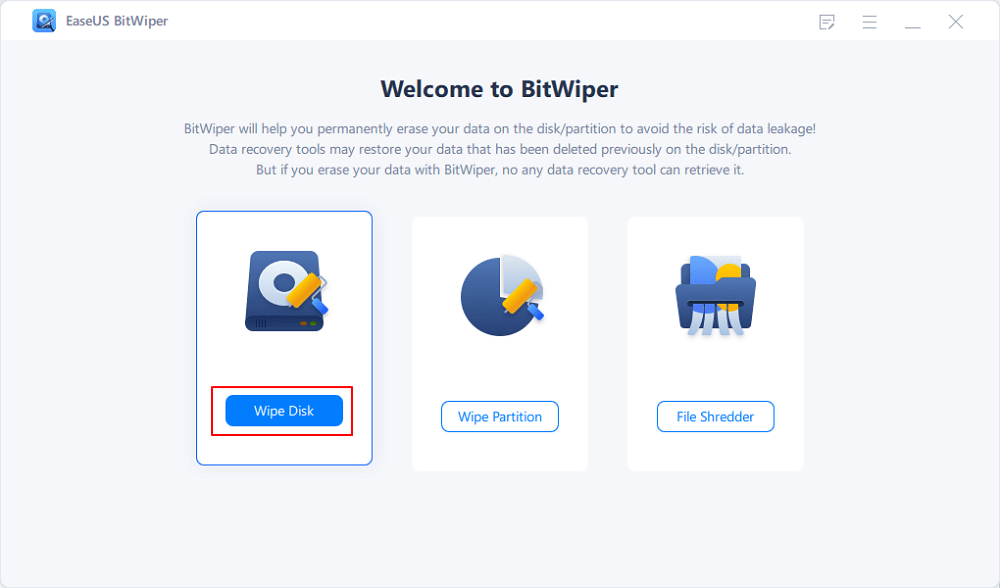
Steg 2. Välj önskad hårddisk eller SSD att torka.
Observera: Se till att du har valt rätt hårddisk eller SSD. När rensningen startar går dina data inte att återställa .
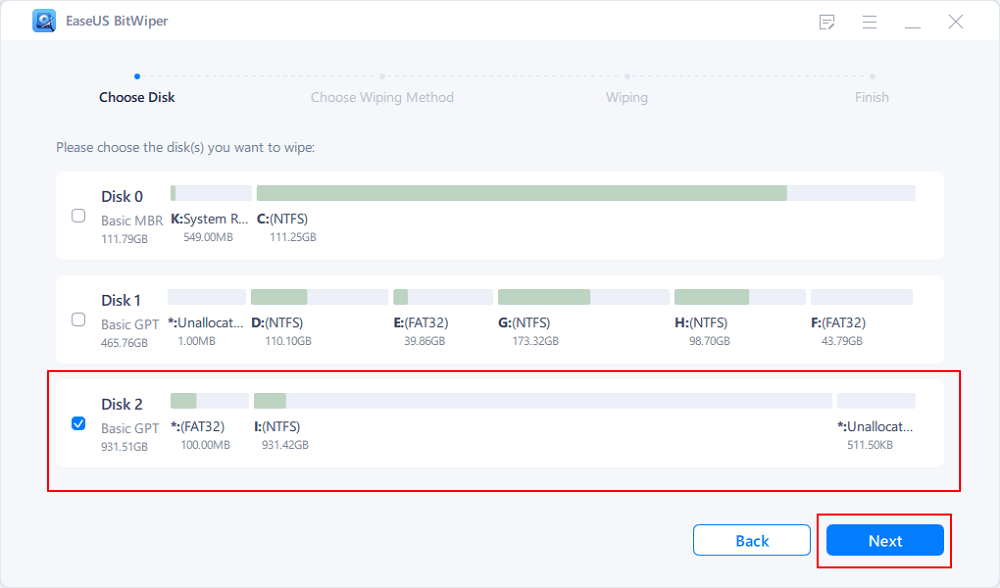
Steg 3. Välj Torkningsmetod och klicka på "Nästa".
Välj en lämplig avtorkningsmetod. Rekommendera EaseUS Secure Erase!
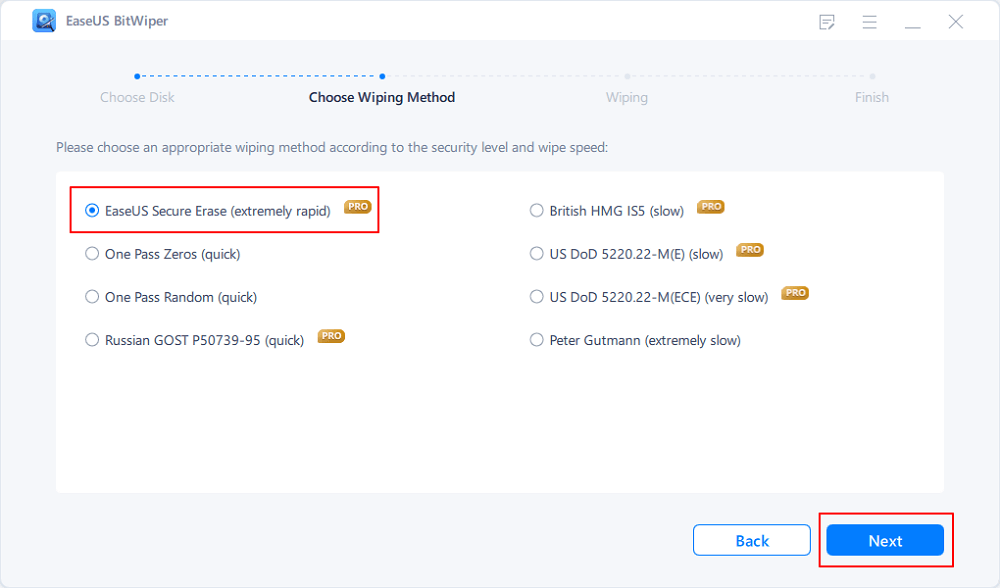
Steg 4. Kontrollera varningsmeddelandet och klicka på "Torka" för att bekräfta.
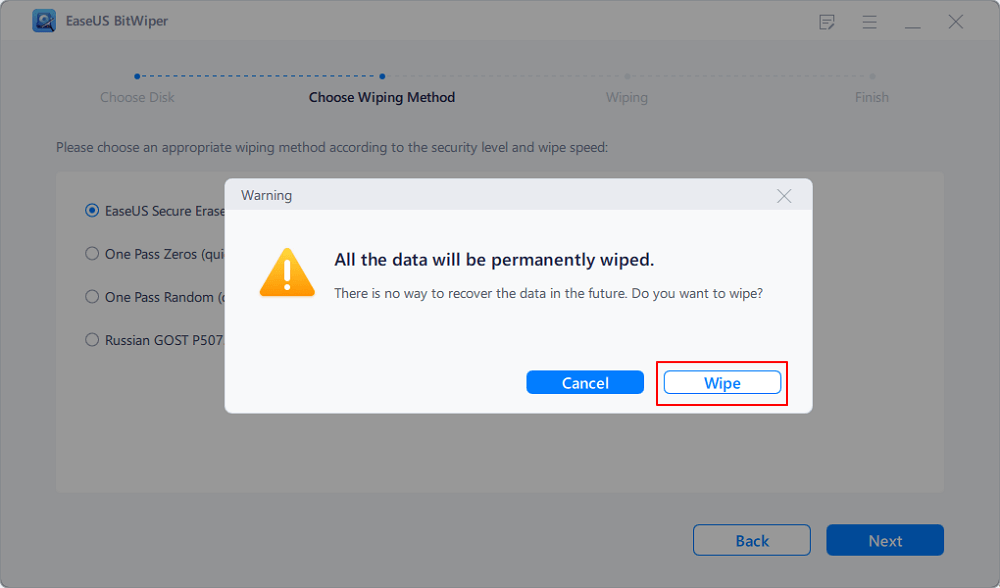
Steg 5. Vänta tills avtorkningen är klar och klicka på "Klar".
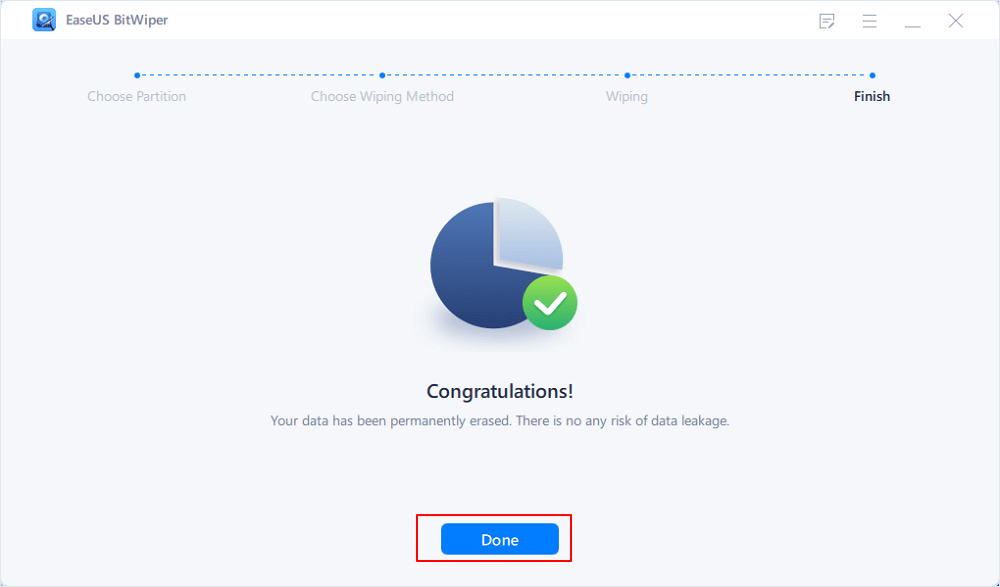
Dessutom ger den också andra användbara funktioner som hjälper dig att hantera dina diskar och partitioner flexibelt.
Bonustips 2: Hur man tar bort DVD-enhet Windows 11
Windows Device Manager låter dig uppdatera och installera om drivrutinen, visst kan du ta bort enhet i Windows 11/10.
Steg 1. Tryck på "Windows + R" för att komma åt dialogrutan Kör.
Steg 2. Skriv devmgmt.msc för att öppna Enhetshanteraren.
Steg 3. Expandera dina CD-enheter, högerklicka på enheten och välj "Avinstallera".
Steg 4. Bekräfta den efterfrågade informationen.
Vanliga frågor - Hur man formaterar en CD
Om du har fler frågor om hur du formaterar en CD-skiva i Windows, se de listade frågorna och hitta svaren nedan:
1. Hur formaterar jag en DVD/CD-skiva?
- Sätt in en DVD i skivenheten och öppna Filutforskaren.
- Högerklicka på DVD-enheten och välj Formatera i listan.
- Markera rutan Filsystem.
- Klicka på Start och sedan på OK.
2. Varför kan jag inte formatera min skiva?
Om du bestämmer dig för att formatera en disk och du har stött på felmeddelandet "Kan inte formatera..." kan din enhet bli en råenhet . I det här fallet kan du först köra CHKDSK för att kontrollera och filsystemfel. Vänd dig sedan till ett pålitligt formateringsverktyg som EaseUS Partition Master för att framgångsrikt formatera en hårddisk.
3. Kan jag formatera en bränd skiva?
Ja, visst. Du kan formatera en bränd skiva. Innan du gör det, se till att du inte bryr dig om filen på den, du kan formatera en bränd skiva.
Eller så kan du göra en säkerhetskopia av innehållet på skivan till en annan säker enhet i förväg innan du formaterar den.
Powiązane artykuły
-
Gratis diskkloningsprogram för Windows [2024 Best]
![author icon]() Joël/2024/09/20
Joël/2024/09/20
-
Hur man formaterar 64 GB USB till FAT32
/2024/12/16
-
Hur tar man bort ditt inloggningslösenord i Windows 11? Snabbfixar!
![author icon]() Joël/2024/09/11
Joël/2024/09/11
-
Seagate hårddisk reparationsverktyg gratis [Åtgärda Seagate-fel snabbt och enkelt]
![author icon]() Joël/2024/10/23
Joël/2024/10/23
